
PC CMJN : mesurer une mire
Sur l'écran de mesure, sélectionnez un colorimètre et démarrez la mesure.
Pour mesurer une mire, installez le pilote de votre colorimètre.
Pour des détails, consultez le guide de l'utilisateur de votre colorimètre.Les trames de mires et les formats papier disponibles varient en fonction du type de colorimètre.
La procédure varie d'un colorimètre à l'autre. Pour en savoir plus, voir le guide d'utilisation du colorimètre sélectionné.
La mire figure sur le CD de Color Centro.
E :\Color Centro\Chart\ForProfileAvant d'imprimer une mire, procédez à l'étalonnage.
Étalonnage
Sélectionnez un colorimètre dans [Instrument] sur l'écran de mesure des mires.
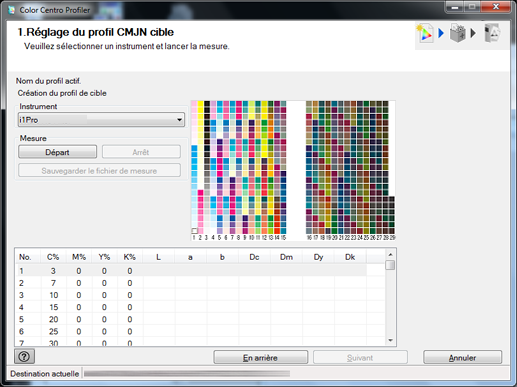
L'image de la mire qui apparaît dans le coin droit de l'écran correspond à la sélection.
[i1iSis (fichier UV)] renvoie le résultat de mesure avec le filtre éliminateur d'UV.
Cliquez sur [Départ] pour lancer la mesure.
L'écran d'utilisation du colorimètre apparaît. Suivez les instructions des fenêtres consécutives.
La position de mesure actuelle apparaît sur l'image de la mire dans le coin supérieur droit de l'écran.
Si vous mesurez une mauvaise ligne, un message d'avertissement apparaît. Vous pouvez choisir de réessayer avec la ligne correcte ou de passer à la ligne suivante.
Pour arrêter la mesure, cliquez sur [Arrêt].
Une fois les données de mesure acquises, la commande [Sauvegarder le fichier de mesure] devient disponible.
La valeur de chaque pastille apparaît dans la liste des résultats de mesure.
Cliquez sur [Sauvegarder le fichier de mesure] à la fin de la mesure.
L'écran [Enregistrer sous] apparaît.
Spécifiez le lieu d'enregistrement et le nom de fichier, puis cliquez sur [Enregistrer].
Le système revient à l'écran Mesure de la mire après l'enregistrement du fichier de résultat de mesure.
Cliquez sur [Suivant].
L'écran Réglage UCR/GCR apparaît.
Accédez à PC CMJN : sélectionner un niveau UCR et GCR.